Pastkaršu drukāšana printerī, kas drukā abpusēju (dupleksu)
Lai drukātu uz abām lapas pusēm, veiciet tālāk norādītās darbības.
-
Noklikšķiniet uz Fails > Drukāt.
-
Sarakstā printeris Atlasiet printeri, kuru vēlaties izmantot.
-
Sadaļā Iestatījumiizvēlieties Drukāt uz abām pusēm — apvērst loksnes garākā malā.
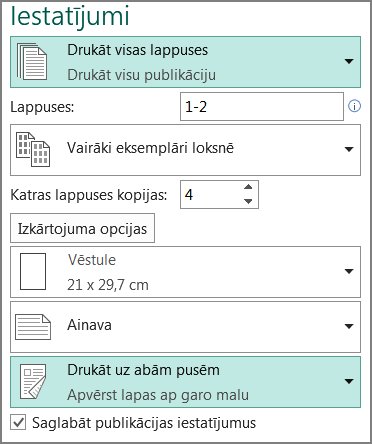
-
Priekšskatījuma rūtī izmantojiet slīdni priekšējais/aizmugurējais caurspīdīguma , lai pārliecinātos, vai pastkartes priekšpuse un aizmugure ir pa labi uz augšu. Ja šī opcija nav pieejama, nomainiet 3. darbībā esošo opciju, lai drukātu uz abām pusēm — apvērst lapas uz īsām malas
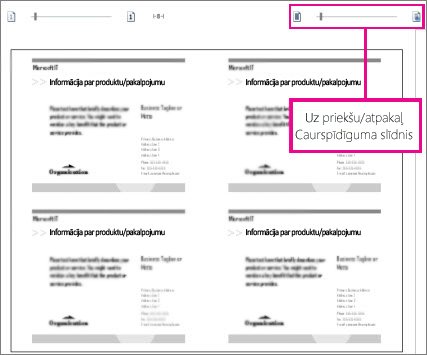
Publikācijas drukāšana printerī, kas neatbalsta abpusējo drukāšanu
-
Noklikšķiniet uz Fails > Drukāt.
-
Sarakstā printeris Atlasiet printeri, kuru vēlaties izmantot.
-
Drukājiet pirmo lapu, lodziņā lappuses ierakstot 1 un noklikšķinot uz Drukāt.
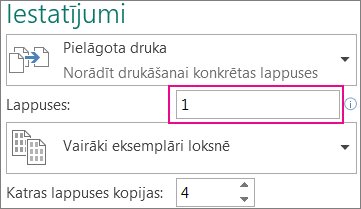
-
Kad pirmā puse ir izdrukāta, apvērsiet lapu otrādi un pēc tam to atkal ievietojiet printerī un drukājiet otru pusi, lodziņā lappuses ierakstot 2 .
Piezīme.: Ja jūsu printeris neatbalsta abpusējo drukāšanu, un, ja izmantojat pasta sapludināšanu, lai sapludinātu adresi vai citu informāciju publikācijā, pirms drukāšanas varat izveidot divus atsevišķus Publisher failus, kas ir viens katrai publikācijas pusei.










